1. 前置知识
本文档面向已经了解 面板小程序开发 的开发者,你需要充分的了解什么是面板小程序 产品功能 若您对上述概念有所疑问,我们推荐你去看一些预备知识。如果您已了解,可跳过本文。
理解关系
面板作为 IoT 智能设备在 App 终端上的产品形态,创建产品之前,首先来了解一下什么是面板,以及和产品、设备之间的关系。
面板是运行在智能生活 App、OEM App(涂鸦定制 App)上的界面交互程序,用于控制智能设备的运行,展示智能设备实时状态。产品将面板与智能设备联系起来,产品描述了其具备的功能、在 App 上面板显示的名称、智能设备拥有的功能点等。智能设备是搭载了涂鸦智能模组的设备,通常在设备上都会贴有一张二维码,使用智能生活 App扫描二维码,即可在 App 中获取并安装该设备的控制面板。产品、面板、设备之间的关系可参考下图。
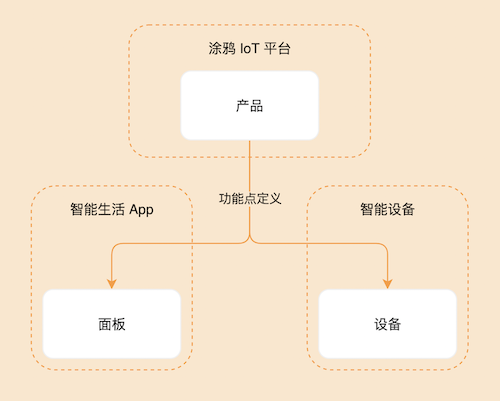
IPC 通用模板使用 SDM(Smart Device Model) 开发,关于 SDM 相关可以 查看 SDM 文档
相关概念
2. 需求分析
产品名称:云台摄像机
需求原型
- 支持
视频实时预览功能(清晰度切换,视频全屏等) - 支持
对讲功能 - 支持
录制视频、视频截取功能 - 支持
云台与聚焦功能 - 支持
回放与相册 - 支持明、暗两种主题(跟随 APP)

3. 创建产品
首先需要创建一个电工类产品,定义产品有哪些功能点,然后面板中再根据这些功能点一一实现。
进入IoT 平台,点击左侧产品菜单,产品开发,创建产品,选择标准类目 -> 摄像机 -> 云台摄像机:
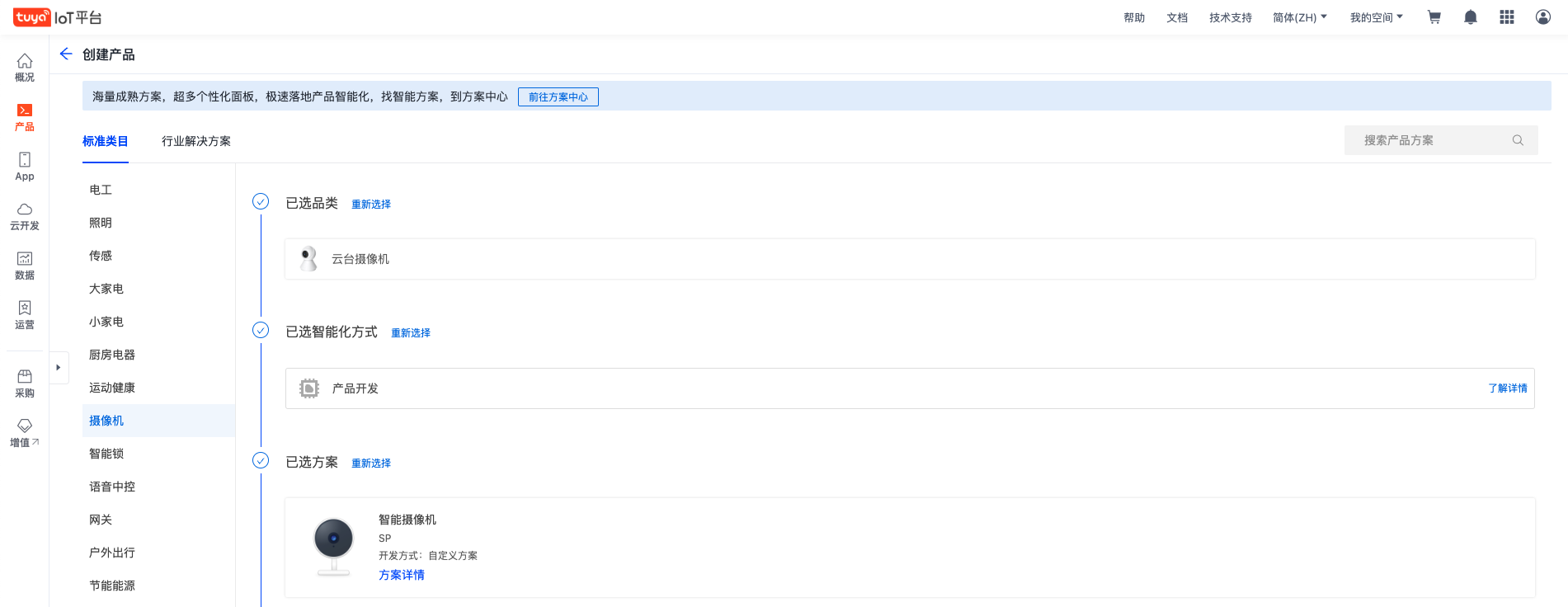
选择功能点,这里根据自己需求选择即可,这些功能未选择不影响视频预览。
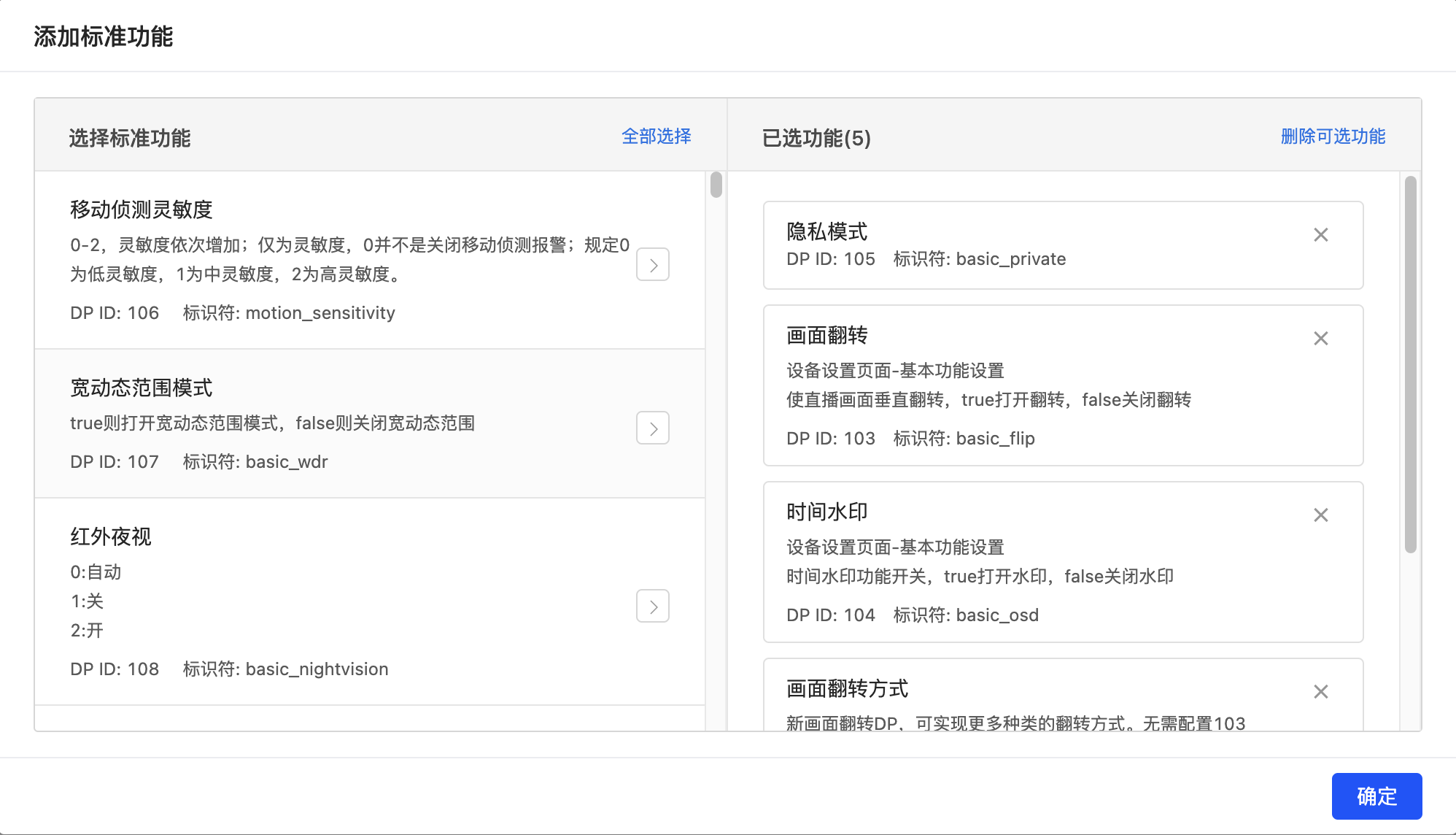
🎉 在这一步,我们创建了一个名为 Camera 的云台摄像机产品。
4. 创建项目
开发者平台创建面板小程序
这部分我们在 小程序开发者 平台上进行操作,注册登录 小程序开发者平台。
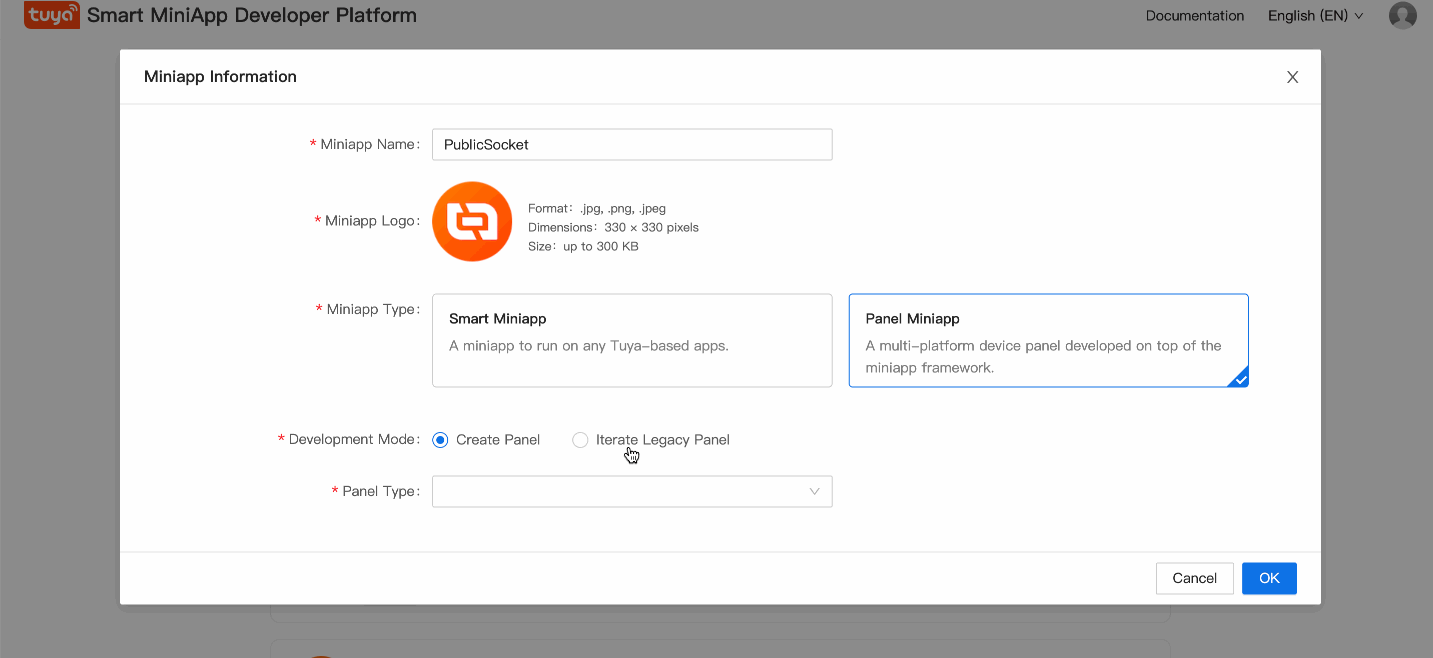
拉取并运行模板项目
拉取项目
git clone https://github.com/Tuya-Community/tuya-ray-demo.git
进入 IPC 模板,直接通过 IDE 导入源码目录,并关联到创建的小程序。
cd ./examples/panel-ipc
导入项目到 IDE,并关联到已经创建的面板小程序与产品。
5. 核心功能
工程目录
上面的步骤我们已经初始化好了一个面板小程序的开发模板,下面我们介绍下工程目录。
├── src
│ ├── api # api目录
│ ├── app.config.ts # 自动生成配置
│ ├── app.tsx # App 根组件
│ ├── components # 组件目录
│ ├── constant # 常量目录
│ ├── config # 配置文件目录
│ ├── devices # 智能设备模型目录
│ │ ├── index.ts # 定义并导出智能设备模型
│ │ └── schema.ts # 当前智能设备 DP 功能点描述,IDE 可自动生成
│ ├── global.config.ts
│ ├── hooks # 自定义 hooks 目录
│ ├── i18n # 多语言目录
│ ├── pages # 页面目录
│ ├── redux # 状态管理
│ ├── styles # 全局样式文件
│ ├── utils # 工具库
│ └── routes.config.ts # 路由配置
│─── typings #业务类型定义目录
│ └── sdm.d.ts #智能设备类型定义文件
依赖库
- @ray-js/components-ty-ipc IPC 业务组件聚合包
视频预览
1. 通过接口获取摄像头的配置信息
- tuya.m.rtc.config.get 1.0 摄像头配置信息
接口参数解析:
{
"audioAttributes": [1, 2], // 设备能力 1:是否支持扬声器 2:是否支持对讲
"callMode": [1, 2], // 支持对讲方式 0:未知;1:单向对讲;2:双向对讲
"vedioClaritys": [2, 4], // 支持的清晰度 2:标清 4:高清
"vedioClarity": 4 // 默认清晰度
}
注:
- 此接口无法获取虚拟设备信息,在无法获取配置信息时将使用 redux 中的默认信息
- atop 接口调用,需到开发者平台上配置相关白名单才可使用
2. 引入视频播放器
import { IpcPlayer as Player } from
"@ray-js/components-ty-ipc";
<View className={Styles.playerWrap}>
{devInfo?.devId && ( // 获取到设备id之后再渲染播放器,避免无法出流情况
<Player
defaultMute={isMute} // 静音状态
devId={devInfo?.devId} // 设备id
onlineStatus={devInfo.isOnline} // 设备在线状态
updateLayout={`${playerLayout}`} // 更新播放器位置及大小时更新此值
onChangeStreamStatus={onChangeStreamStatus} // 流状态变化事件
onCtx={getIpcPlayer} // player组件实例
onPlayerTap={handlePlayerClick} // 点击组件事件
clarity={videoClarityObj[mainDeviceCameraConfig.videoClarity]} // 视频清晰度
privateState={dpState.basic_private || false} // 隐私模式
/>
)}
</View>;
播放器内部封装了从通道建立到视频预览一系列功能,相关 UI 均已实现,直接引入使用即可
录制、截屏、对讲等方法均挂载在组件实例上,可通过onCtx获取组件实例,模板内部将相关方法都封装到了/src/utils/util.ts文件
参考文档
6. 其他功能
摄像头通用设置页
// global.config.ts文件配置
export const tuya = {
window: {
// 5.10以下版本配置右上角"点点点"设备详情跳转
systemMenus: [
{
key: "system_setting",
text: "xxx",
isShow: true,
},
],
},
// 5.10以上版本配置右上角"点点点"设备详情跳转
functionalPages: {
settings: {
appid: "tycryc71qaug8at6yt",
},
},
};
// composeLayout.tsx
const composeLayout = (Comp: React.ComponentType<any>) => {
return class PanelComponent extends Component<Props, State> {
onLaunch() {
// 5.10以上版本监听右上角"点点点"设备详情跳转事件
ty.onAppMore((e) => {
if (!holdUp()) {
openPanelApp();
}
});
// 5.10以下版本监听右上角"点点点"设备详情跳转事件
ty.onAppEvent((e) => {
if (!holdUp()) {
// 打开设置二级页
if (e.key === "system_setting") {
openPanelApp();
}
}
});
}
};
};
// utils/index.ts
import { preloadPanel, openPanel } from "@/utils/index";
import { exitMiniProgram } from "@ray-js/ray";
// 预下载面板小程序
export const getPanelApp = () => {
const { devInfo } = store.getState();
preloadPanel({
devId: devInfo.devId,
productId: devInfo.productId, // 产品id
productVersion: devInfo.pv, // 产品版本
i18nTime: devInfo.time, // 面板多语言时间戳
});
};
// 打开面板小程序
export const openPanelApp = () => {
const { devInfo, ipcCommon } = store.getState();
const { mainDeviceCameraConfig } = ipcCommon;
// mainDeviceCameraConfig 包含当前支持的对讲方式以及是否支持切换对讲,此信息通过接口获取
openPanel(devInfo.devId, { mainDeviceCameraConfig }, (data) => {
// 监听设置页传递的消息
const { type } = data;
const supportedAudioMode = data?.mainDeviceCameraConfig?.supportedAudioMode;
switch (type) {
case "changeTalkType":
// 切换对讲方式,对讲方式存储到本地缓存
Storage.setDevItem("talkType", supportedAudioMode).then(() => {
store.dispatch(
actions.common.mainDeviceCameraConfig({
supportedAudioMode,
})
);
});
break;
case "exitMiniProgram":
// 退出小程序,关闭设置页的同时,关闭一级小程序
setTimeout(() => {
exitMiniProgram();
}, 50);
break;
default:
}
});
};
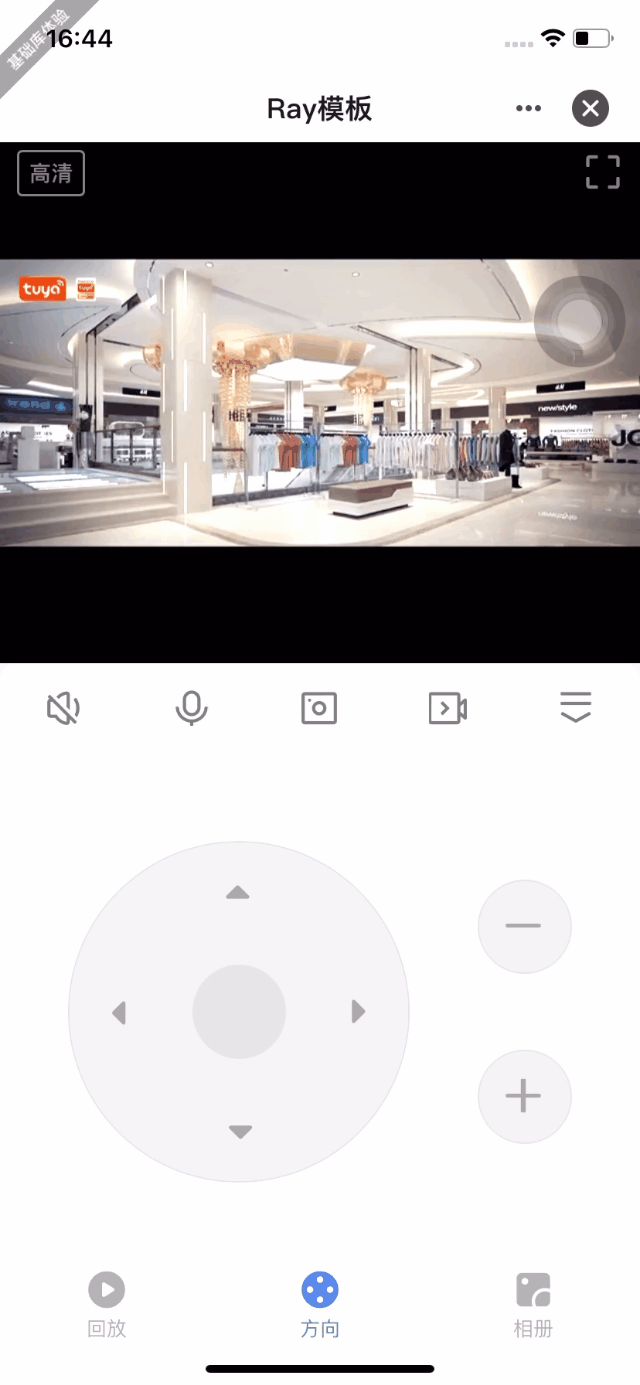
因摄像头产品功能都较为统一,已形成一套标准,所以针对摄像头设备专门实现一套摄像头设置页面
设置页面所呈现的相关功能与产品创建时所选择的功能相关
设置页面支持的功能如下:
- 设备信息
- 自动化场景设置
- 设备网络
- 隐私模式开关
- 基本功能设置(状态指示灯、时间水印、画面翻转、对讲方式切换等)
- 夜视模式
- 画面调节
- 设备音量调节
- 工作模式
- 侦测报警设置
- pir 开关
- 电源管理设置
- 铃铛设置
- 蜂鸣器调节
- 预置点设置
- 存储设置
- 录像开关
- 常见问题反馈
- 共享设备
- 添加到桌面
- 设备升级
- 离线提醒
- 重启设备
- 移除设备
- ......
若不想使用通用设置页,也可通过配置修改使用自定义设置页
主题
IPC 通用模板主题跟随 APP,支持明、暗两种主题
APP 主题切换:我的 - 设置 - 深色模式
全局主题样式在/scr/styles目录下,使用 less 变量的方式达到切换主题的目的
国际化
通用设置页与播放器使用的多语言是一级小程序的多语言,上传多语言时需将相应的多语言一并上传,字段信息在/src/i18n目录下
rem
小程序里的通用单位是 dp,但是此单位会跟随屏幕尺寸变化其比例会变化,在屏幕旋转时也会跟随变化,为了能在横屏下获得较好的体验,此处使用了 rem 单位
👉 立即免费领取开发资源,体验涂鸦 MiniApp 小程序开发。






















 292
292

 被折叠的 条评论
为什么被折叠?
被折叠的 条评论
为什么被折叠?










